使用此Windows应用程序整理照片
Windows:如果您在照片文件夹上有文件夹,我发誓您将在某天“排序”,我不会感到惊讶。对我而言,那一天是本周末。无论出于何种原因,我觉得花几个小时试图解决我一生中的摄影历史问题,我已将其转储到网络附加存储设备上的一个“To Sort”文件夹中。
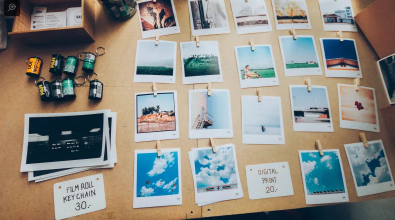
我担心这个任务,因为我发现像Lightroom或Capture One这样的程序很紧张。虽然他们通过EXIF数据组织照片非常容易 - 无论何时何地拍摄,您使用的是什么相机,等等 - 弄清楚编目的细微差别,以及如何使您的虚拟文件夹或过滤器映射到真实文件夹在您的计算机或存储设备上,让我头疼。
这就是为什么我很高兴能够偶然发现Windows应用程序PhotoMove,它一直是我凌乱的图片存档的救星。免费版本可以快速,快速地分析您保存照片,阅读任何和所有EXIF数据,以及自动创建和移动(或复制)图片到文件夹的任何地方。该应用程序几乎没有时间安装,很容易弄清楚 - 比学习真正的编目应用程序的细节要快得多,你可以(或应该?)仍然使用它。
在PhotoMove的免费版本中没有很多设置需要调整,但它们很重要。首先,您选择您希望应用分析的文件夹(并包含子文件夹!),以及您的照片最终会到达的目标文件夹 - PhotoMove创建的新文件夹。
您只能在应用程序的免费版本中选择两个文件夹结构,并且根据您拍摄它们的年,月和日期将这些粒度排序到文件夹中- 可能会让人讨厌。但是,有一个简单的解决方案; 一旦你完成整个过程,PhotoMove会根据拍摄的日期制作大量文件夹,你可以在文件资源管理器(月份)中找到他们的父文件夹,进行通配符搜索(“*。*”),然后将Windows发现的每张照片移动到月份(或年份)文件夹,具体取决于您的个人喜好。
可能说服我购买PhotoMove的专业版(仅9美元)的一个功能是它的复制查找器。换句话说,如果PhotoMove检测到两个图像具有相同的名称或匹配EXIF数据 - 您的偏好 - 应用程序的付费版本可以自动重命名重复项,重复覆盖原始文件,或将副本移动到特殊的“您” '我想手动查看这个文件夹。如果您对保持照片井井有条,那么这可以为您节省大量时间。
最后,当PhotoMove无法检测到照片中的任何EXIF数据时,它也可以使用类似的魔法。如果是这种情况,它可以根据文件本身的创建时间将照片移动到有组织的文件夹 - 这不是最糟糕的想法 - 或者将所有这些照片移动到一个特殊的“未知”文件夹。你需要这些功能的专业版应用程序,但要求这些便利,9美元并不是很多。
至于我的组织会议,我很高兴PhotoMove能够处理我的庞大照片库的大约90%%左右而没有问题。它无法解决的照片 - 我有一种感觉,这些也不会让我花费很长时间才能手动进入正确的文件夹。至少,我花了很少的时间来尝试从头开始组织所有25,000张图片。
免责声明:本文由用户上传,与本网站立场无关。财经信息仅供读者参考,并不构成投资建议。投资者据此操作,风险自担。 如有侵权请联系删除!
-
试驾极狐阿尔法S(ARCFOX αS)是一次令人印象深刻的体验。从咨询开始,品牌的专业客服迅速回应了我的疑问,...浏览全文>>
-
如果您想预约哈弗猛龙的试驾体验,可以按照以下步骤快速在4S店完成预约:首先,您可以通过哈弗汽车的官方网站...浏览全文>>
-
如果您想体验零跑汽车的试驾服务,可以通过以下步骤在4S店快速预约:首先,访问零跑汽车的官方网站或通过其官...浏览全文>>
-
试驾奔驰迈巴赫S级的预约流程简单清晰,以下是具体步骤:首先,访问奔驰官方网站或联系当地授权经销商。在网站...浏览全文>>
-
纳米01试驾流程通常包括以下几个步骤:第一步:预约试驾用户可以通过品牌官网、4S店或电话预约试驾。提前预约...浏览全文>>
-
奔腾B70是一款集时尚设计与卓越性能于一身的中型轿车,近期有幸对其进行了一次深度试驾。这款车型不仅外观大气...浏览全文>>
-
想要快速预约福特蒙迪欧的试驾体验驾驶乐趣?以下是一些简单步骤帮助您轻松完成:首先,访问福特官网或通过福...浏览全文>>
-
大众试驾,轻松搞定试驾想要深入了解一款车的性能与驾驶感受?试驾是最佳选择!无论是追求操控感的运动型轿车...浏览全文>>
-
试驾现代胜达时,您需要满足一些基本条件以确保安全和顺利的体验。首先,您必须持有有效的驾驶证,并且驾龄通...浏览全文>>
-
小鹏G7是一款备受关注的智能电动车,对于新手来说,试驾前需要了解一些关键步骤和注意事项,确保安全且充分体...浏览全文>>
- 哈弗猛龙预约试驾,如何在4S店快速预约?
- 零跑汽车试驾,如何在4S店快速预约?
- 江淮iEV7试驾预约预约流程
- 试驾MG4 EV全攻略
- 奥迪SQ5 Sportback预约试驾,线上+线下操作指南
- 全顺试驾预约,一键搞定,开启豪华驾驶之旅
- 魏牌预约试驾全攻略
- 试驾零跑汽车零跑C01,畅享豪华驾乘,体验卓越性能
- 试驾哈弗H6操作指南
- 零跑T03试驾,畅享豪华驾乘,体验卓越性能
- 菱势汽车预约试驾,轻松搞定试驾流程
- MINI试驾,线上+线下操作指南
- 试驾沃尔沃XC60,从预约到试驾的完美旅程
- 试驾QQ多米,畅享豪华驾乘,体验卓越性能
- 试驾丰田汉兰达,一键搞定,开启豪华驾驶之旅
- 力帆预约试驾,一键搞定,开启豪华驾驶之旅
- 阿维塔12预约试驾,4S店体验全攻略
- 试驾江铃E路顺V6,简单几步,开启完美试驾之旅
- 灵悉L试驾预约,如何享受4S店的专业服务?
- 极氪7X试驾,如何享受4S店的专业服务?
